Das Ziel dieses Artikels ist es, dynamische Motds und Neuigkeiten auf Ubuntu 20.04 Focal Fossa Linux zu deaktivieren.
In diesem Tutorial lernen Sie:
- Motd-Login-News
- Wie man dynamische Nachrichten modifiziert
- Wie man dynamische Nachrichten von motd systemweit stummschaltet
- Wie man dynamische motd-Nachrichten pro Benutzer stumm schaltet
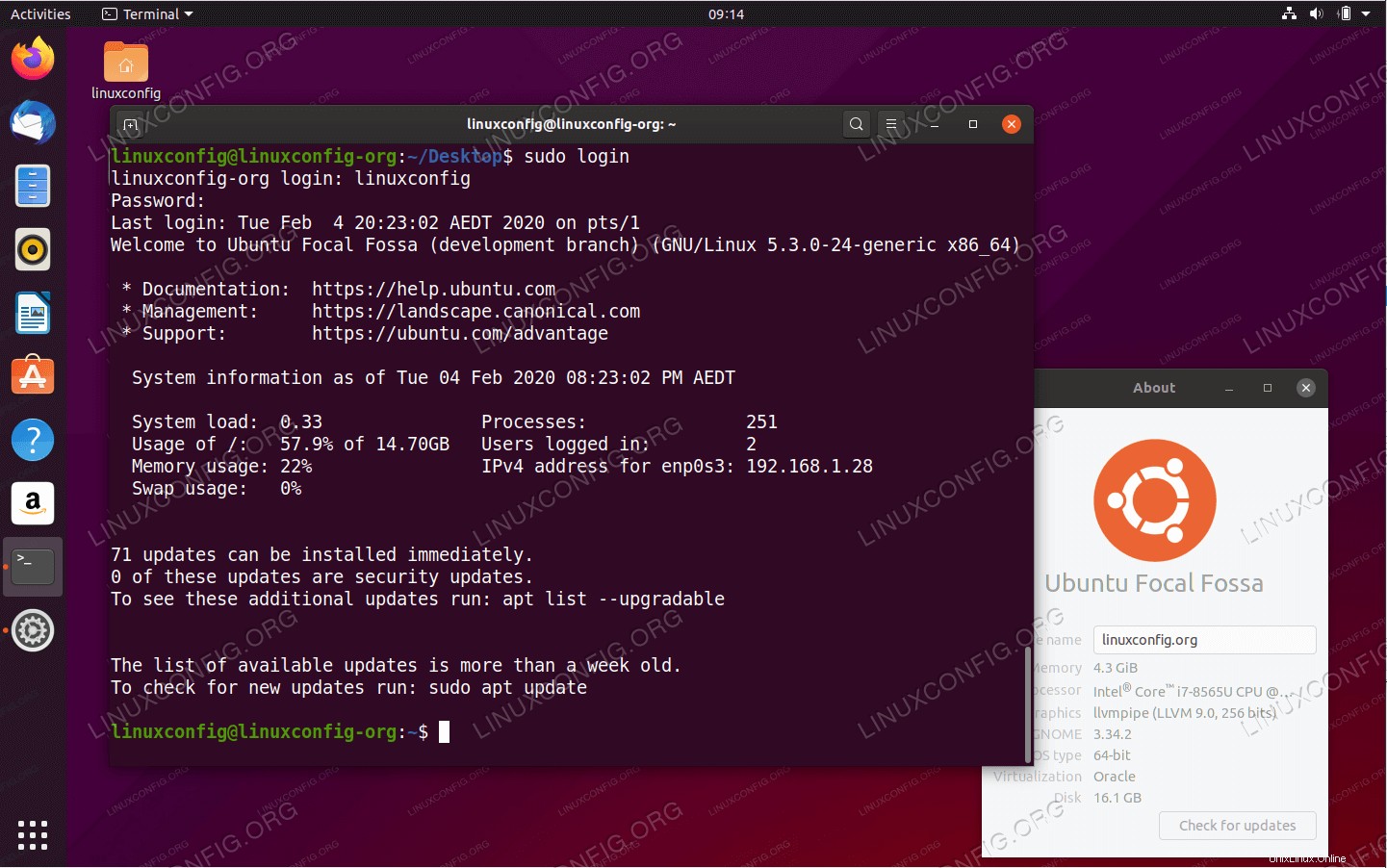 Dynamisches Modd und Neuigkeiten zu Ubuntu 20.04 Focal Fossa Linux
Dynamisches Modd und Neuigkeiten zu Ubuntu 20.04 Focal Fossa Linux Softwareanforderungen und verwendete Konventionen
| Kategorie | Anforderungen, Konventionen oder verwendete Softwareversion |
|---|---|
| System | Ubuntu 20.04 installiert oder Ubuntu 20.04 Focal Fossa aktualisiert |
| Software | Nicht zutreffend |
| Andere | Privilegierter Zugriff auf Ihr Linux-System als root oder über sudo Befehl. |
| Konventionen | # – erfordert, dass bestimmte Linux-Befehle mit Root-Rechten ausgeführt werden, entweder direkt als Root-Benutzer oder durch Verwendung von sudo Befehl$ – erfordert, dass bestimmte Linux-Befehle als normaler, nicht privilegierter Benutzer ausgeführt werden |
Schritt-für-Schritt-Anleitung zum Deaktivieren dynamischer Motds und Neuigkeiten zu Ubuntu 20.04
- Im ersten Schritt werden wir dynamische MOTD-Nachrichten deaktivieren. Bearbeiten Sie dazu die
/etc/default/motd-newsDatei und ändern:FROM: ENABLED=1 TO: ENABLED=0
Dadurch werden die dynamischen MOTD-Nachrichten beim Anmelden einschließlich SSH-Anmeldung deaktiviert.
- Die eigentliche MOTD-Nachricht besteht aus mehreren Teilen, die jeweils unterschiedliche Informationen enthalten. Zum Beispiel Paket-Upgrade-Informationen, Dateisystemprüfung usw. Der Speicherort von MOTD-Skripten ist
/etc/update-motd.dund durch das Entfernen der ausführbaren Berechtigungen eines bestimmten Skripts wird die Meldung des Skripts deaktiviert, um auf MOTD angezeigt zu werden.Das Deaktivieren von Teilen der dynamischen MOTD-Nachricht ist einfach. Suchen Sie einen beliebigen Teil des Skripts, den Sie deaktivieren möchten, und entfernen Sie die Ausführungsberechtigungen mithilfe von
chmodBefehl. Der folgende Befehl deaktiviert beispielsweise die Meldung "Aktualisierungen verfügbar":$ sudo chmod -x /etc/update-motd.d/90-updates-available
- Um alle MOTD-Meldungen für alle Benutzer zu deaktivieren und somit stumm zu schalten, führen Sie einfach den folgenden Befehl aus:
$ sudo chmod -x /etc/update-motd.d/*
Geben Sie Folgendes ein, um MOTD-Nachrichten wieder zu aktivieren:
$ sudo chmod +x /etc/update-motd.d/*
- Es ist auch möglich, MOTD-Nachrichten pro Benutzer zu deaktivieren, indem Sie eine leere
.hushloginerstellen Datei im Benutzerverzeichnis. Melden Sie sich bei dem Ubuntu-System an, auf dem Sie MOTD-Meldungen deaktivieren möchten, und führen Sie Folgendes aus:$ touch $HOME/.hushlogin